CHI NHÁNH:
SUPPORT HOTLINE:
CHI NHÁNH:
SUPPORT HOTLINE:

TOP 10 nhà phân phối văn phòng phẩm uy tín, chất lượng hiện nay

Tầm Nhìn Và Sứ Mệnh Công Ty VPP Ba Nhất

In lịch Tết 2026: Chọn mẫu nào đẹp?

Báo giá in lịch tết 2026: Cập nhật mới nhất & xu hướng thiết kế độc đáo

Địa chỉ khắc dấu chuyên nghiệp giá rẻ, uy tín nhất hiện nay

Khắc dấu doanh nghiệp chuẩn pháp lý – Giá tốt nhất 2025

Khắc dấu tròn nhanh chóng và chính xác

Dịch vụ khắc dấu chữ ký lấy ngay uy tín nhất tại TPHCM
Trong lĩnh vực thiết kế, in ấn, kích thước giấy luôn đóng vai trò quan trọng. Kích thước giấy ảnh hưởng trực tiếp đến không gian thiết kế, chi phí in ấn và hiệu quả truyền tải thông tin của sản phẩm.
Trong hệ thống tiêu chuẩn ISO về kích thước giấy A1 là một trong những kích thước phổ biến. Tuy nhiên, không phải ai cũng biết chính xác kích thước giấy A1 là bao nhiêu? Làm thế nào để chọn đúng kích thước A1 khi thiết kế và in ấn? Bài viết dưới đây sẽ giải đáp rõ ràng các thắc mắc xoay quanh kích thước khổ giấy A1.
Mục Lục
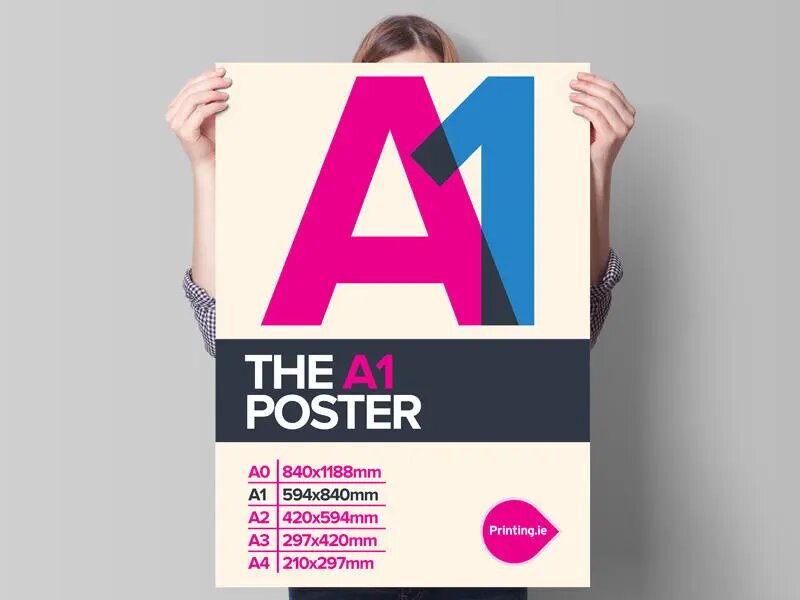
Khổ giấy A1 là khổ giấy có diện tích lớn nhất trong hệ thống khổ giấy tiêu chuẩn ISO. Vậy tiêu chuẩn kích thước của giấy A1 là bao nhiêu? Hãy cùng tìm hiểu qua bài viết ngắn sau đây.
Hệ thống tiêu chuẩn khổ giấy ISO 216 được Tổ chức Tiêu chuẩn hóa Quốc tế (ISO) ban hành vào năm 1975, nhằm thống nhất các kích thước giấy trên toàn thế giới. Theo đó, các khổ giấy được chia thành 2 loại chính:
Trong đó, khổ giấy A0 là khổ có kích thước lớn nhất, diện tích bằng 1m2. Kích thước của A0 là 841mm x 1189mm.
Các khổ giấy tiếp theo được tính theo tỷ lệ 1/√2 so với khổ trước đó. Như vậy:
Như vậy, theo tiêu chuẩn ISO 216, kích thước chuẩn của khổ giấy A1 là: 594mm x 841mm
Đây chính là kích thước khổ giấy A1 mà hầu hết các nhà sản xuất giấy trên thế giới áp dụng.
Ngoài tiêu chuẩn ISO 216 được sử dụng phổ biến trên thế giới, một số quốc gia ở Bắc Mỹ như Hoa Kỳ, Canada, Mexico lại áp dụng tiêu chuẩn khổ giấy riêng của mình. Cụ thể:
Như vậy, theo tiêu chuẩn Bắc Mỹ, kích thước khổ giấy tương đương A1 là:
Tuy có sự khác biệt nhỏ về kích thước so với chuẩn ISO, nhưng các nước Bắc Mỹ vẫn quy định rằng đây là kích thước tương đương với khổ A1 tiêu chuẩn quốc tế.
Theo quy ước chung, kích thước của khổ giấy sau sẽ bằng ½ kích thước của khổ giấy trước. Giải thích chi tiết là: Kích thước khổ A1 sẽ bằng ½ kích thước của khổ giấy A0; Kích thước khổ giấy A2 sẽ bằng ½ kích thước của khổ giấy A1. Thông thường tỷ lệ này sẽ được sử dụng ở hầu hết các quốc gia trên thế giới, rất phổ biến trong in ấn tại Việt Nam.
Sản phẩm Giá tốt đang HOT tại VPP Ba Nhất




Ngày nay, với sự phổ biến của tiêu chuẩn ISO 216, kích thước khổ giấy A1 được sử dụng rộng rãi nhất là 594mm x 841mm.
Để dễ hình dung và tính toán thêm, bạn có thể nhớ các thông số cơ bản sau:
So với khổ giấy phổ biến khác:
Như vậy, nếu cần thiết kế hoặc in ấn khổ giấy lớn hơn A4 và A3 một chút nhưng không quá lớn thì A1 là lựa chọn phù hợp.
Kích thước 841mm x 594mm đủ để thể hiện nhiều chi tiết, thông tin mà vẫn đảm bảo chi phí in ấn hợp lý. Chính vì thế, A1 được ứng dụng rộng rãi trong các lĩnh vực như:
Xem thêm: Kích thước khổ giấy A0, A1, A2, A3, A4, A5 trong văn phòng

Có nhiều loại giấy A1 phổ biến trên thị trường, dựa vào chất liệu và thương hiệu sản xuất. Dưới đây là một số loại giấy A1 thông dụng:
Ngoài ra, giấy A1 còn được phân loại theo chất liệu như giấy couche, giấy bristol, giấy kraft, giấy Ivory. Mỗi loại giấy có những đặc tính và ứng dụng riêng, phù hợp với nhu cầu sử dụng cụ thể của người dùng.

Để lựa chọn loại giấy A1 phù hợp với nhu cầu của bạn, bạn có thể tham khảo các bước sau:
Ngoài ra, bạn cũng nên xem xét đến thương hiệu giấy. Một số thương hiệu giấy A1 phổ biến trên thị trường bao gồm Double A, Supreme, IK Plus, PaperOne, Idea, Bãi Bằng, CleverUp, và VIVA. Mỗi thương hiệu sẽ có những đặc điểm và chất lượng riêng, do đó bạn nên tìm hiểu kỹ để lựa chọn loại giấy phù hợp nhất với nhu cầu của mình.
Xem thêm: Kích thước khổ giấy A0 bao nhiêu? Cách chọn in A0 trong AutoCad

Giấy kích thước A1 có nhiều ứng dụng quan trọng trong cuộc sống hàng ngày. Dưới đây là một số ứng dụng phổ biến của giấy A1:
Những ứng dụng này thể hiện sự đa dạng và linh hoạt của giấy A1 trong nhiều lĩnh vực của cuộc sống hàng ngày và làm cho nó trở thành một công cụ quan trọng cho nhiều mục đích khác nhau.
Sau khi được in ấn, giấy A1 cũng cần được sử dụng đúng cách để đảm bảo chất lượng và hiệu quả:
Như vậy, với những lưu ý kỹ càng, bạn sẽ có thể tận dụng giấy A1 một cách tối ưu và hiệu quả nhất.
Xem thêm: Cách gấp giấy a3 thành a4 đóng quyển theo tiêu chuẩn mới nhất

Văn Phòng Phẩm Ba Nhất là điểm đến lý tưởng cho mọi nhu cầu về văn phòng phẩm với cam kết cung cấp sản phẩm chất lượng và giá sỉ hấp dẫn nhất. Chúng tôi tự hào là địa chỉ uy tín, đã đồng hành cùng các doanh nghiệp, cơ quan, và cá nhân trong nhiều năm qua.
Với một đội ngũ nhân viên giàu kinh nghiệm và nhiệt huyết, chúng tôi luôn sẵn lòng tư vấn và hỗ trợ khách hàng trong việc lựa chọn sản phẩm phù hợp và đảm bảo sự hài lòng tối đa.
Văn Phòng Phẩm Ba Nhất không chỉ cung cấp các sản phẩm văn phòng phẩm cơ bản như bút, giấy, và sổ tay mà còn mang đến sự đa dạng với các sản phẩm độc đáo và tiện ích khác như hộp bút bi, túi đựng tài liệu, và các dụng cụ hỗ trợ làm việc hiệu quả.
Chúng tôi cam kết đem lại sản phẩm chất lượng cao với giá cả cạnh tranh nhất để giúp khách hàng tiết kiệm chi phí và thời gian mua sắm. Với chúng tôi, mỗi đơn hàng không chỉ là một giao dịch mà còn là một cơ hội để xây dựng mối quan hệ lâu dài và phát triển cùng khách hàng.
Hãy đến với Văn Phòng Phẩm Ba Nhất để trải nghiệm sự chuyên nghiệp, tận tâm và sự đa dạng về sản phẩm văn phòng phẩm chất lượng với giá sỉ hấp dẫn nhất. Chúng tôi tự tin sẽ là đối tác đáng tin cậy của bạn trong mọi thời điểm và mọi nhu cầu.
Sau khi tìm hiểu về tiêu chuẩn kích thước của khổ giấy A1, có thể bạn vẫn còn một số thắc mắc liên quan. Để giải đáp rõ hơn, dưới đây là một số câu hỏi thường gặp về chủ đề này.
Khổ giấy A1 thường được dùng cho các mục đích sau:
Như vậy, nhờ kích thước đủ rộng để thể hiện nhiều nội dung phức tạp nhưng vẫn vừa phải nên giấy A1 rất được ưa chuộng trong nhiều mục đích thiết kế và quảng cáo chuyên nghiệp.
Khổ giấy A1 có kích thước khá lớn, nên nhiều người thắc mắc liệu có thể in được trực tiếp từ Word hay không. Đây là những lưu ý quan trọng:
Kích thước giấy A1 gấp đôi so với kích thước giấy A2 và gấp 4 lần so với kích thước giấy A3. Cụ thể, quy luật kích thước giấy theo tiêu chuẩn ISO 216 được áp dụng như sau:
Như vậy, có thể khẳng định Word không hỗ trợ in trực tiếp lên khổ giấy A1 do giới hạn kích thước. Cần sử dụng thêm các phần mềm hỗ trợ để in khổ giấy lớn từ Word.
Bài viết liên quan:
Từ khóa:
BẠN CÒN CHỜ ĐỢI ĐIỀU GÌ
LIÊN HỆ NGAY VỚI CHÚNG TÔI
CÔNG TY VĂN PHÒNG PHẨM BA NHẤT














